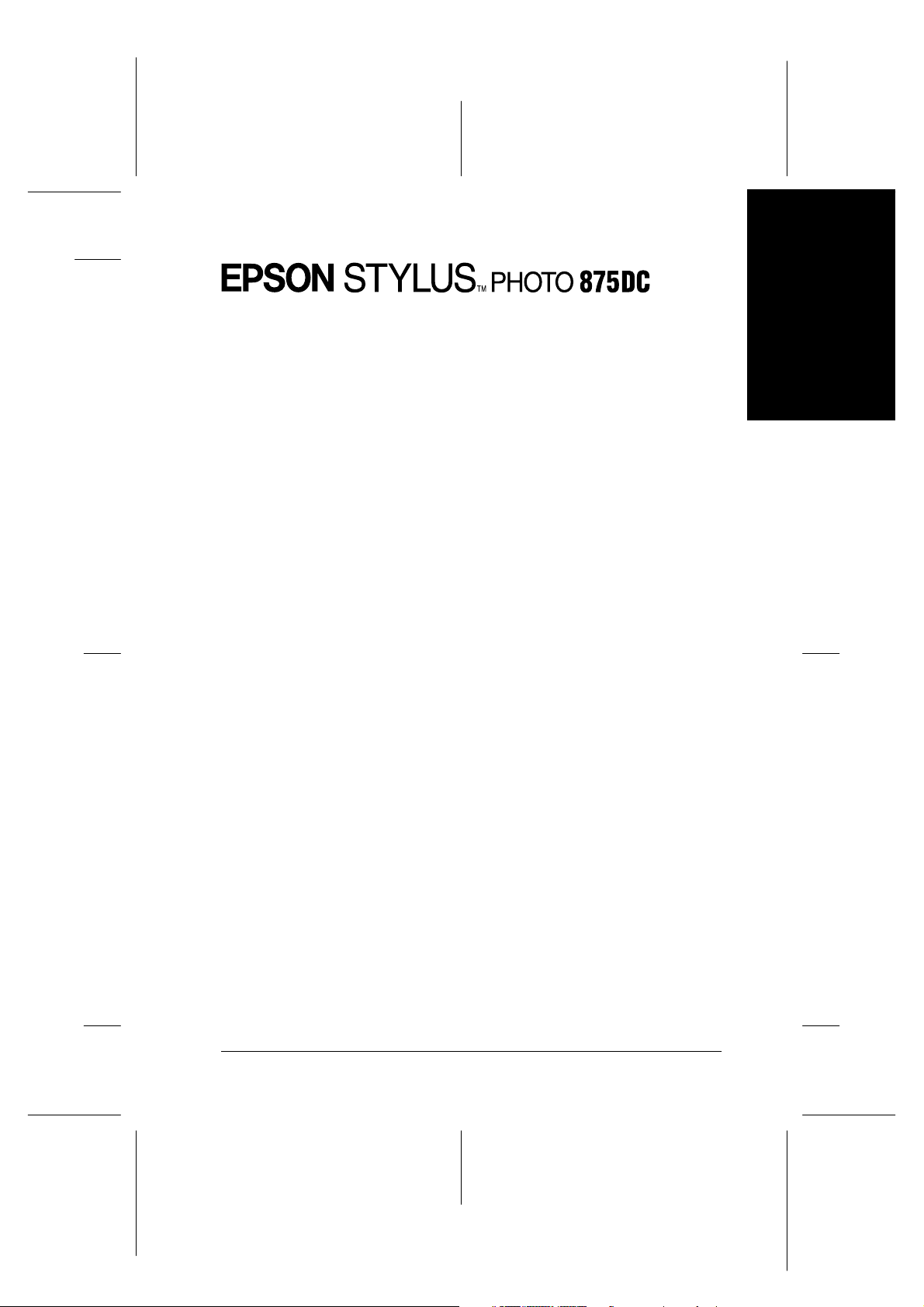
Proof Sign-off:
M.Hida _______
N.Nomoto _______
editorname _______
Farve InkJet printer
Alle rettigheder forbeholdes. Ingen del af denne publikation må reproduceres, opbevares i
elektroniske lagersystemer eller overføres i nogen form eller på nogen måde – det være sig
elektronisk, mekanisk, ved fotokopiering, optagelse eller på anden vi s – uden forudgående
indhentet, skriftlig tilladelse fra SEIKO EPSON CORPORATION. Informationerne heri er
kun beregnet til anvendelse sammen med denne Epson-printer. EPSON er ikke ansvarlig for
brug af disse informationer på andre printere.
R4C475
all.bk Rev_C
A5 size front.fm5/17/00
Pass 2
R
Dansk
Hverken SEIKO EPSON CORPORATION eller associerede virksomheder er ansvarlige over
for køberen af dette produkt eller tredjepart for skader, tab eller omkostninger, som køberen
eller tredjepart pådrager sig som føl ge a f uheld, f o rkert brug eller misbrug af dette produkt
eller uautoriserede modifikationer, reparationer eller ændringer af dette produkt, eller
(undtagen USA) manglende overholdelse af SEIKO EPSON CORPORATIONS brugs- og
vedligeholdelsesinstruktioner.
SEIKO EPSON CORPORATION påtager sig intet ansvar for skader eller problemer, der
skyldes brug af ekstra tilbehør eller forbrugsvarer, der ikke er betegnet som originale EPSONprodukter eller er godkendt af SEIKO EPSON CORPORATION.
SEIKO EPSON CORPORATION påtager sig intet ansvar for skader, der skyldes
elektromagnetisk interferens forårsaget af brug af forbindelseskabler, med mindre disse
produkter er godk e ndt af SE IK O EPSON CORPORATION.
EPSON er et registreret varemærke, og EPSON Stylus er et varemærke, der tilhører SEIKO
EPSON CORPORATION.
Microsoft og Windows er registrerede varemærker, der tilhører Microsoft Corporation.
Generel bemærkning: Andre produktnavne i denne publikation tjener udelukkende til
identifikationsformål og er evt. varemærker tilhørende deres respektive ejere. EPSON frasiger sig alle
og enhver rettighed i forbindelse med sådanne mærker.
Copyright © 2000, SEIKO EPSON CORPORATION, Nagano, Japan.
1
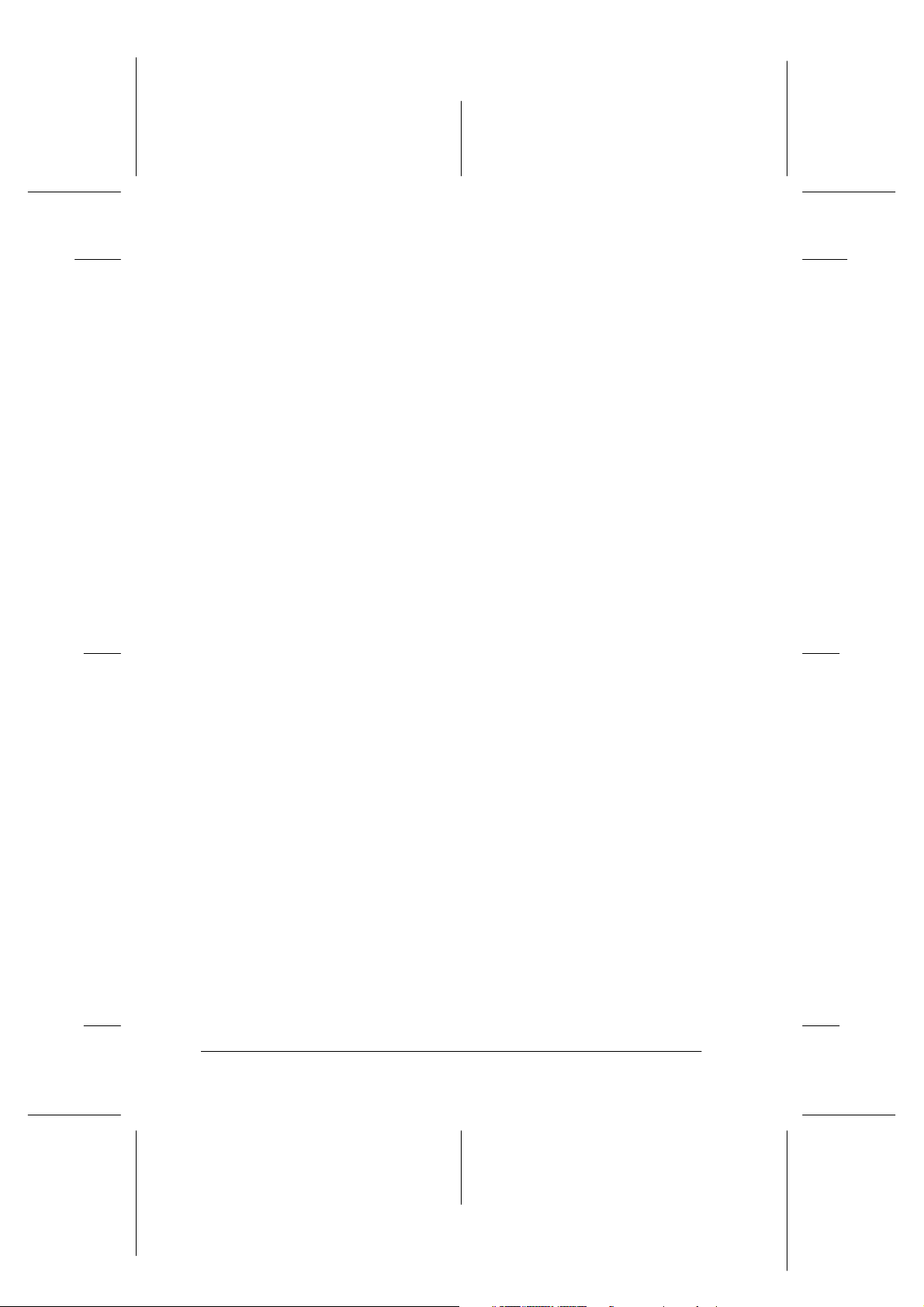
L
R4C475
all.bk Rev_C
A5 size front.fm5/17/00
Pass 2
Proof Sign-off:
M.Hida _______
N.Nomoto _______
editorname _______
2
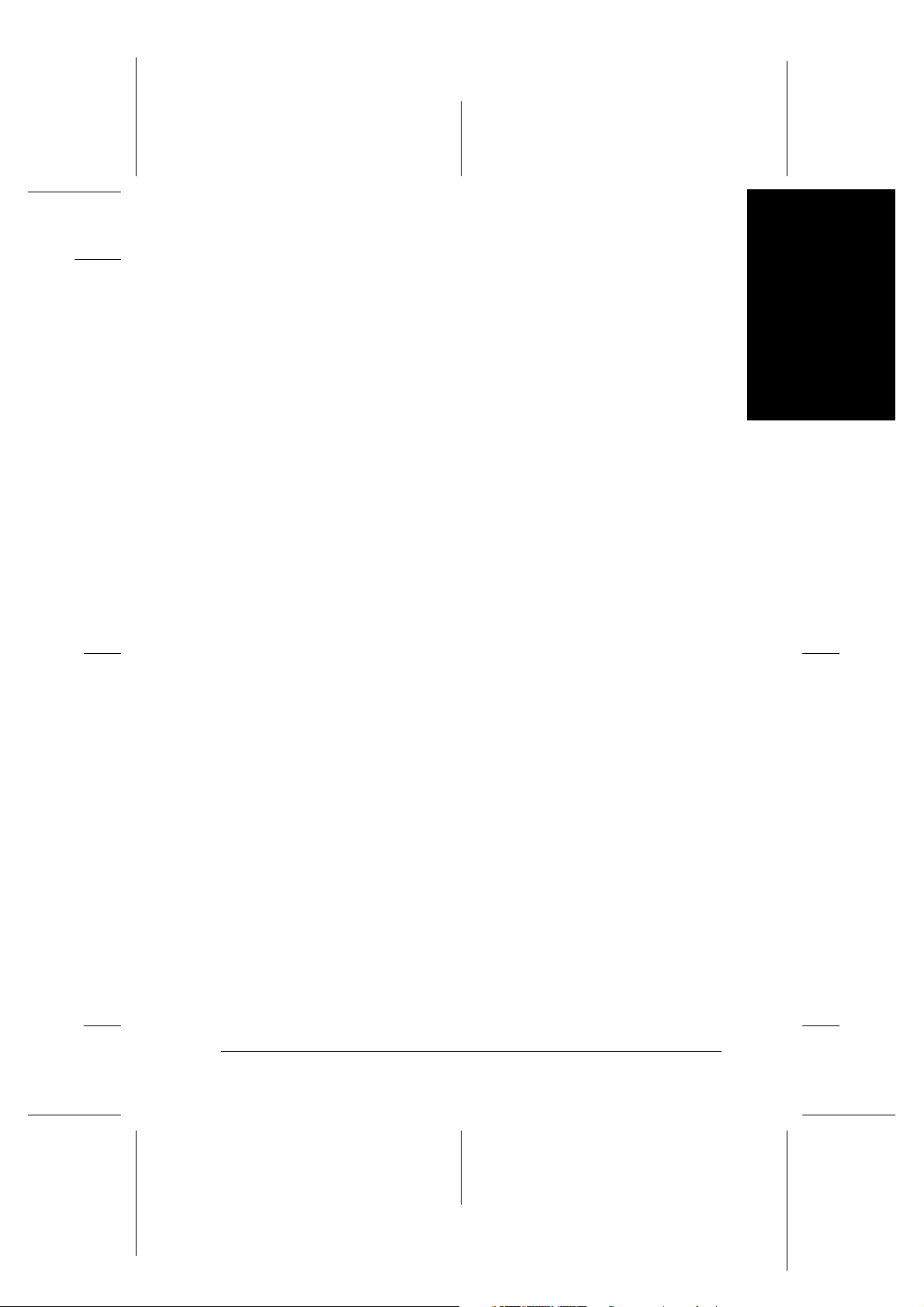
Proof Sign-off:
M.Hida _______
N.Nomoto _______
editor name _______
Indhold
SSSSiiiikk
kkeeeerrrrhhhheeeeddddssssiiiinnnnssssttttrrrruuuukkkkttttiiiioooonnnneeeerrrr .
kkkk
Vigtige sikkerhedsinstruktioner . . . . . . . . . . . . . . . . . . . . . . 5
Nogle få forholdsregler . . . . . . . . . . . . . . . . . . . . . . . . . . . . . . 6
ENERGY STAR . . . . . . . . . . . . . . . . . . . . . . . . . . . . . . . . . . . .10
Advarsler, forholdsregler og bem æ rkninger . . . . . . . . . . . .10
. . .
. . .
. .
. . . .
R4C475
short.bk Rev_C
A5 size SHORT.TOC
5/17/00 Pass 3
. . . .
. . . . . .
. . . . . .
. . . . . .
. . . .
. . .
. .
. . .. . .
. . .. . .
. . .. . .
. . . . . .
. .
. . .
. . . .
. . .
. . .
. .
. . . .
. 5555
. .
R
Dansk
PPPPrrrriiiinnnntttteeeerrrrddddeeeelllle
Printerdele og kontrolpanelfunktioner . . . . . . . . . . . . . . . .11
IIIIllllææææggggnnnniiiinnnng
oooog
g aaaannnnddddrrrre
g g
Ilægning af specialpapir og andre medier . . . . . . . . . . . . . .1 3
Ilægning af konvolutter . . . . . . . . . . . . . . . . . . . . . . . . . . . . .15
UUUUddddsssskkkkrrrriiiivvvvnnnniiiinnnng
Introduktion til printersoftwaren . . . . . . . . . . . . . . . . . . . . .16
Ændring af printerindstillingerne . . . . . . . . . . . . . . . . . . . .17
Preview (vis udskrift) . . . . . . . . . . . . . . . . . . . . . . . . . . . . . . .23
Online hjælpefunktion . . . . . . . . . . . . . . . . . . . . . . . . . . . . . .2 6
UUUUddddsssskkkkrrrriiiifffft
Introduktion til printersoftwaren . . . . . . . . . . . . . . . . . . . . .27
Ændring af printerdriverindstillingerne . . . . . . . . . . . . . . .27
Preview (vis udskrift) . . . . . . . . . . . . . . . . . . . . . . . . . . . . . . .32
UUUUddddsssskkkkiiiiffffttttnnnniiiinnnng
e oooog
g ffffuuuunnnnkkkkttttiiiioooonnnneeeer
e e
g g
g aaaaf
f ssssppppeeeecccciiiiaaaallllppppaaaappppiiiirrrr,
g g
f f
e mmmmeeeeddddiiiieeeer
e e
g i Wi
i Winnnnddddoooowwwws
g g
i Wii Wi
t i
i MMMMaaaacccciiiinnnnttttoooossssh
t t
i i
g aaaaf
f bbbbllllæææækkkkppppaaaattttrrrroooonnnneeeer
g g
f f
r . .
. . .
r r
. . . .
h .
h h
r .
r r
, kkkkoooonnnnvvvvoooolllluuuutt
, ,
. . .
. . .
. . .
. . .
. .
. . . .
. .
. . . .
s .
. .
. . .
. . .
s s
. .
. .
. . . .
. . .
. . .
. . .
. . .
. .
. . . .
. .
. . . .
. .
. . . .
. . . . . .
. .
. .
. . .. . .
. . . .
. . . . . .
. .
. . .. . .
. . . .
. . . . . .
. .
. . .. . .
. . . .
. . . . . .
. .
. . .. . .
r . .
r r
. . . . . .
. . .. . .
. . . . . .
. . .. . .
. . . . . .
. . .. . .
. . . . . .
. . .. . .
. . . . .
. . . . . .
. .. .
. . .. . .
. . . . . .
. . .. . .
tteeeer
r
tttt
r r
. . . . . .
. . .. . .
. . . . . .
. . .. . .
. . . . . .
. . .. . .
. . . . . .
. . .. . .
. . . .
. . . . . .
. . . .
. . . . . .
. . . .
. . . . . .
. . . .
. . . . . .
. . . .
. . . . . .
. . .
. .
. . .
. .
. . .
. .
. . .
. .
. . .
. .
. . .
. . . .
. . .
. . . .
. . .
. . . .
. . .
. . . .
. . .
. . . .
. . .
. . .
. .
. . . .
. . .
. . .
. .
. . . .
. . .
. . .
. .
. . . .
. . .
. . .
. .
. . . .
. . .
. . .
. .
. . . .
. 11111111
. .
. 11113333
. .
. 11116666
. .
. 22227777
. .
. 33335555
. .
VVVVeeeeddddli
liggggeeeehhhhoooollllddddeeeellllsssse
lili
Kontrol af printerhovedets dyser . . . . . . . . . . . . . . . . . . . . .42
Rensning af printerhovedet . . . . . . . . . . . . . . . . . . . . . . . . . .44
Justering af printerhovedet . . . . . . . . . . . . . . . . . . . . . . . . . . .47
e . . .
. . . .
e e
. . . . . .
. . .
. . .
. .
. . . .
. . .
. . .
. .
. . . .
. . . .
. . . . . .
. .
. . .. . .
. . . . . .
. . . . . .
. . .. . .
. . .. . .
. . . .
. . . . . .
. . .
. .
. . .
. . . .
. . .
. . .
. .
. . . .
. 44442222
. .
3
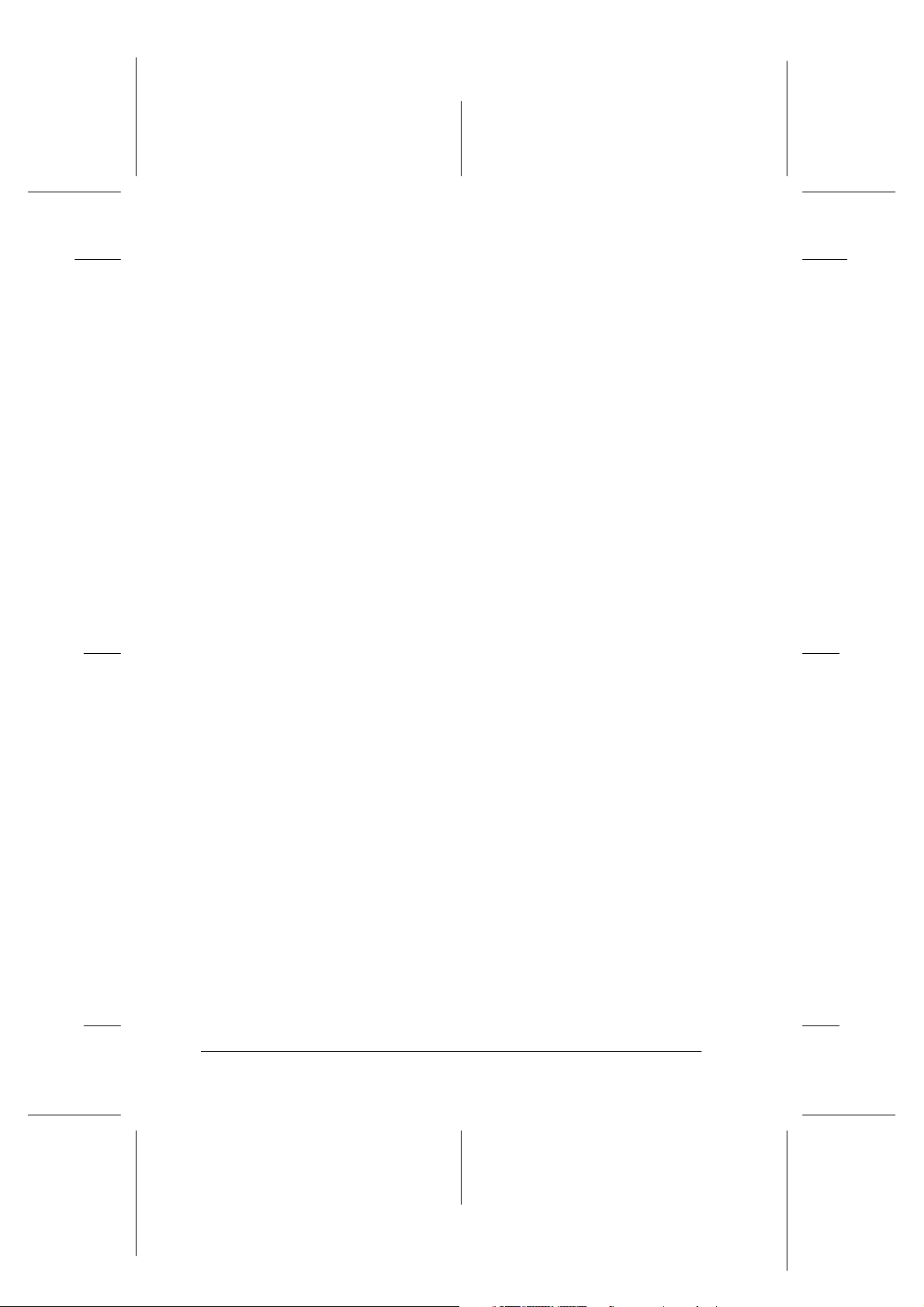
L
R4C475
short.bk Rev_C
A5 size SHORT.TOC
5/17/00 Pass 2
Proof Sign-off:
M.Hida _______
N.Nomoto _______
editor name _______
FFFFeeeejjjjllllffffiiiinnnnddddiiiinnnng
EEEEkkkkssssttttrrrraaaauuuuddddssssttttyyyyr
g .
. . . .
. . . . . .
. . . . . .
. . . .
. . .
. . .
. . .
. . .
. . . .
. . . . . .
. . . . . .
. . . . . .
g g
. .
. . .. . .
. . .. . .
. . . . . .
. .
. . . .
. .
. . . .
. .
. . .. . .
. . .. . .
Rettelse af USB-problemer . . . . . . . . . . . . . . . . . . . . . . . . . . 48
Fejlindikatorer . . . . . . . . . . . . . . . . . . . . . . . . . . . . . . . . . . . . . 52
Typiske problemer og løsninger . . . . . . . . . . . . . . . . . . . . . 54
Fortryd udskrivning . . . . . . . . . . . . . . . . . . . . . . . . . . . . . . . . 56
Her kan De få hjælp . . . . . . . . . . . . . . . . . . . . . . . . . . . . . . . . 58
r oooog
g ffffoooorrrrbbbbrrrruuuuggggssssvvvvaaaarrrreeeerrrr . . .
r r
g g
Ekstraudstyr og forbr ugsvarer . . . . . . . . . . . . . . . . . . . . . . . 59
Forbrugsvarer . . . . . . . . . . . . . . . . . . . . . . . . . . . . . . . . . . . . . 60
. . . . . .
. . . . . .
. . .. . .
. . .. . .
. . . .
. . .. . .
. . . . . .
. . . . . .
. . . .
. . .. . .
. . . . . .
. . .
. . .
. .
. . . .
. . .
. . .
. .
. . . .
. . .
. .48
. .
. .. .
. . .
. .59
. .
. .. .
48
4848
59
5959
4
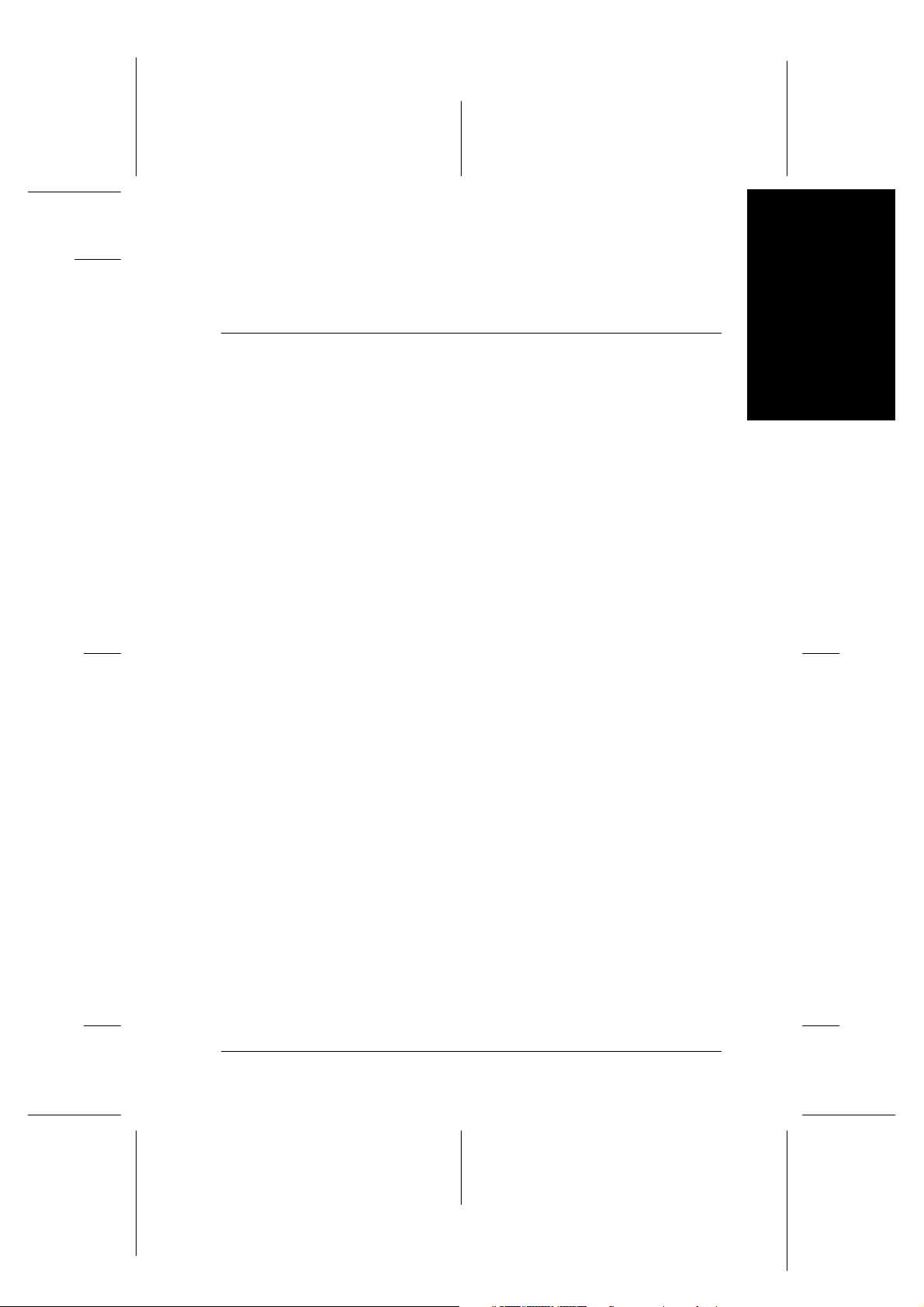
Proof Sign-off:
M.Hida _______
N.Nomoto _______
editorname _______
Sikkerhedsinstruktioner
R4C475
all.bk Rev_C
A5 size Safe.fm5/17/00
Pass 2
R
Vigtige sikkerhedsinstruktioner
Før printeren tages i brug, skal De gennemlæse a lle disse
instruktioner. Sørg også for at følge alle advarsler og
instruktio ner, der er mærket på pr in teren.
❏ Bloker eller tildæk ikke åbningerne i printerens kabinet. Stik
ikke genstande gennem åbningerne i kab i nettet.
❏ Spild ikke væske på printeren.
❏ Brug kun den type strømforsyn ing, der er angivet på
printeren s mærkat.
❏ Tilslut alt udstyret til s ti kkontakter me d jordforbindelse.
Undgå at bruge kontakter i samme kredsløb som
kopimaskiner eller ventilationssystemer, der anvender store
mængder elektricitet og ofte tændes og slukkes.
❏ Anvend ikke stik med vægkontakter eller automatiske timere.
❏ Hold hele computersystemet væk fra potentielle kilder til
elektromagnetisk interferens, såsom højttalere eller
baseenheder til tråd l ø se telefoner.
Dansk
❏ Benyt ikke en beskadiget elle r fl osset strø mledning .
❏ Hvis De bruger forlængerledning, skal De sørge for, at den
samlede ampereværdi af de apparater, der er tilsluttet
forlængerledningen, ikke overskrider forlængerledningens
ampereværdi. Sørg og s å fo r, at den s amle de amperev ærdi af
alle de appa rater, der er tilsluttet stikkontakten, ikke
oversk rider stikkontaktens ampe reværdi.
❏ De bør ikke selv forsøge at servicere printeren.
5
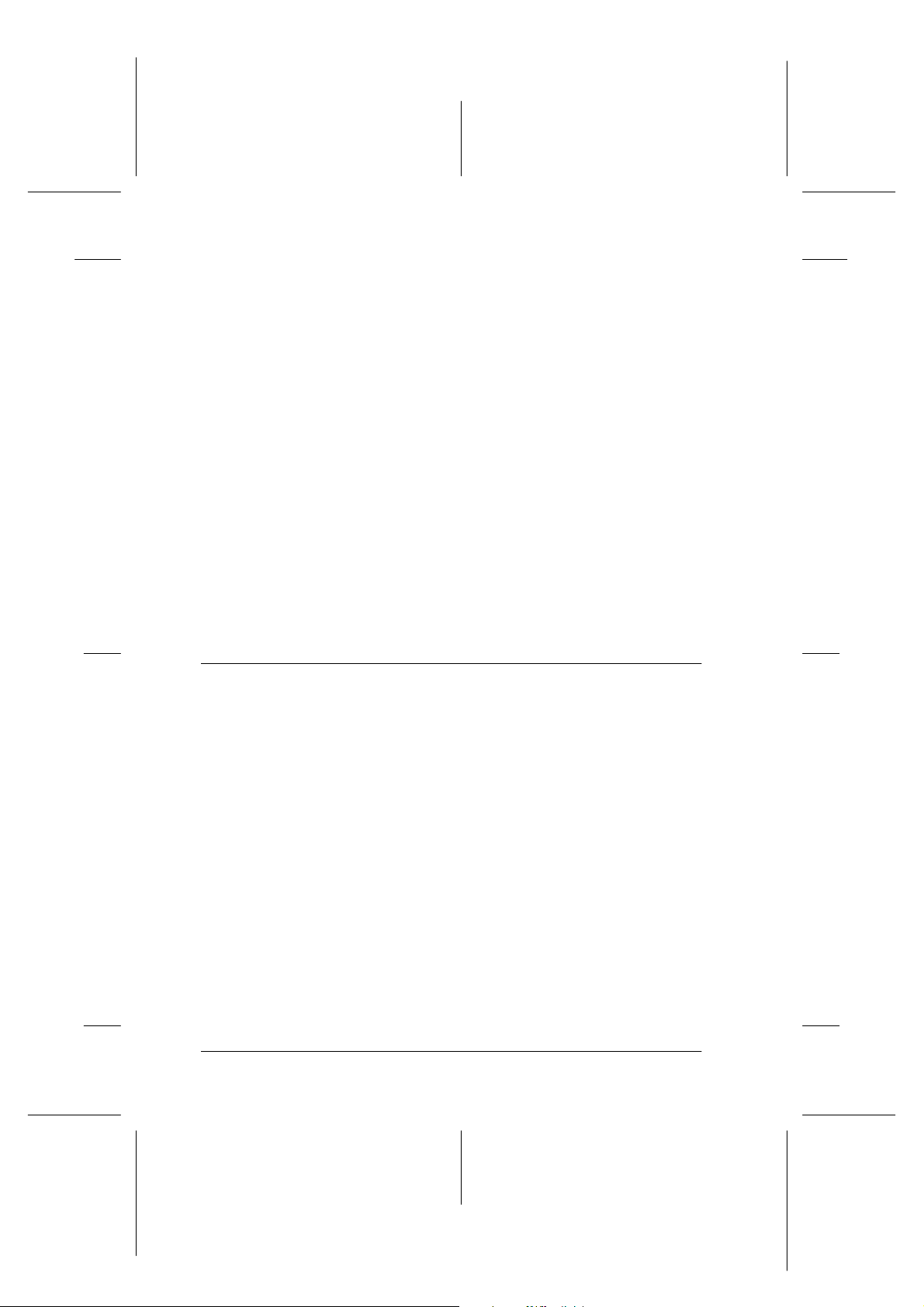
Proof Sign-off:
M.Hida _______
N.Nomoto _______
editorname _______
L
R4C475
all.bk Rev_C
A5 size Safe.fm5/17/00
Pass 2
❏ Tag printerens ledning ud af stikkontakten og tilkald en
kvalificeret servicetekniker i forbindelse med følgende
forhold:
Hvis strømledningen eller stikket er blevet beskadiget; hvis
der er kommet væske ind i printeren; hvis den har været tabt
eller kabinettet er beskadiget; hvis den ikke fungerer normalt
eller udviser en tydelig præstationsforringelse.
❏ Bemærk følgende, hvis De plan lægger at anvende pr interen i
Tyskland.
For at have tilstrækkelig kortslutningsbeskyttelse og
overstrømsbeskyttelse af denne printer, skal
bygningsinstallationen være beskyttet med en 16 A-sikring.
Bei Anschluß des Drucke rs an die Stromversorgung muß
sichergestellt werden, daß die Gebäudeinstallati on mit einem
16 A-Überstromschalter abgesichert ist.
Nogle få forholdsregler
Når De bruger printeren
❏ Stik aldrig h ånden ind i printeren, og rør aldrig ved
blækpatronerne under udskrivning.
❏ Flyt ikke printerhovedet med hånden, da dette kan beskadige
printeren.
❏ Sluk altid for printeren ved at bruge
knap trykkes ned, blinker
❏ Tag ikke printerens stik ud af stikkontakten, og sluk ikke for
den på stikkontakten, før
❏ Før printeren transporteres, skal det sikres, at printerhovedet
er låst i yderste højre position, og at blækpatronerne sidder
på plads.
P lyset kort og slukker så.
P-lyset er holdt op med at blinke.
P-knappen. Når denn
6
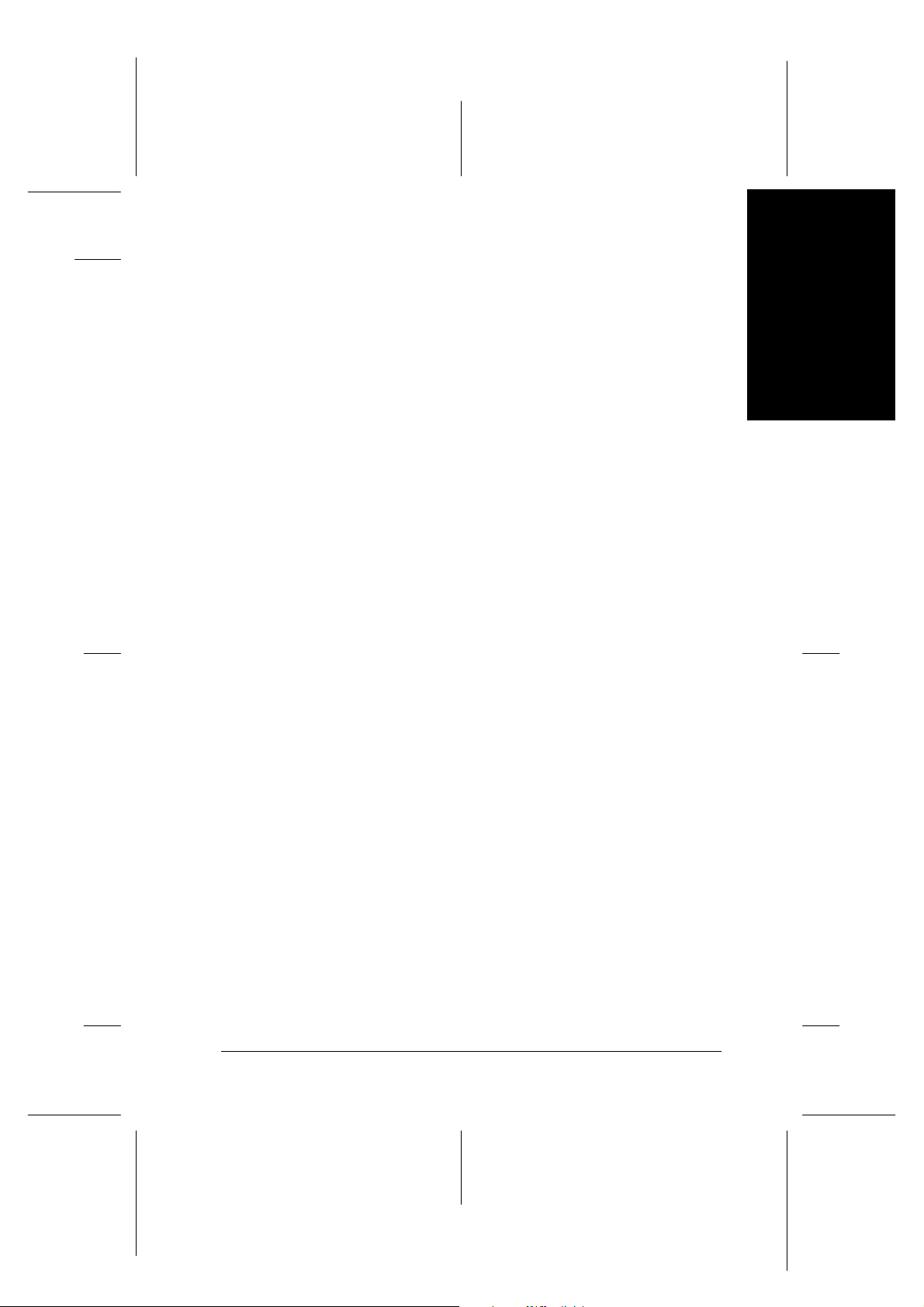
Proof Sign-off:
M.Hida _______
N.Nomoto _______
editorname _______
Når De bruger hukommelseskortet
❏ Brug ikke printeren, når lyset for kortadgang er tændt eller
blinker.
R4C475
all.bk Rev_C
A5 size Safe.fm5/17/00
Pass 2
R
❏ Tag ikke hukommelseskortet ud eller sluk for printeren, mens
computeren og hukommelseskortet kommunikerer (når lyset
for kortadg a ng er tændt eller blinke r), da det vil kunne
ødelægg e hukommelseskortets data.
❏ Når EPSON PhotoQ uicker bruger data fra
hukommelseskortet, må hukommelseskortet ikke fjernes, før
De har lukket EPSON PhotoQuicker.
❏ Macintosh-brugere bør altid klikke på h ukommelseskortets
ikon og trække det til skraldespanden for at få kortet ud.
❏ Til denne printer kan De kun bruge hukommelseskort og pc-
kortadaptere, der følger PCMCIA ATA-standarder (ATAstandarder for hukommelseskort). Se den manual, der f¯lger
med hukommelseskortet eller pc-kortadapteren for
yderligere oplysninger om PCMCIA ATA-standarder, eller
kontakt fo rhandlere n.
Håndtering af blækpatroner
❏ Hold blækpatroner uden for børns rækkevidde. Pas på, at de
ikke drikk e r blækket eller på anden må de håndt e re r
patronern e .
Dansk
❏ Vær forsigtig ved håndtering af brugte blækpatroner, da der
kan sidde blæk i blæktilførselsporten. Hvis De får blæk på
huden, vaskes området grundi gt med sæbe og vand. Hvis De
får blæk i øjnene, skal De straks skylle dem med vand. Hvis
De oplever ubehag eller synsprob lemer efter en grundig
skylning, bør De straks kon ta kte e n læge.
❏ Ryst ikke blækpatronerne; dette kan resultere i utætheder.
7
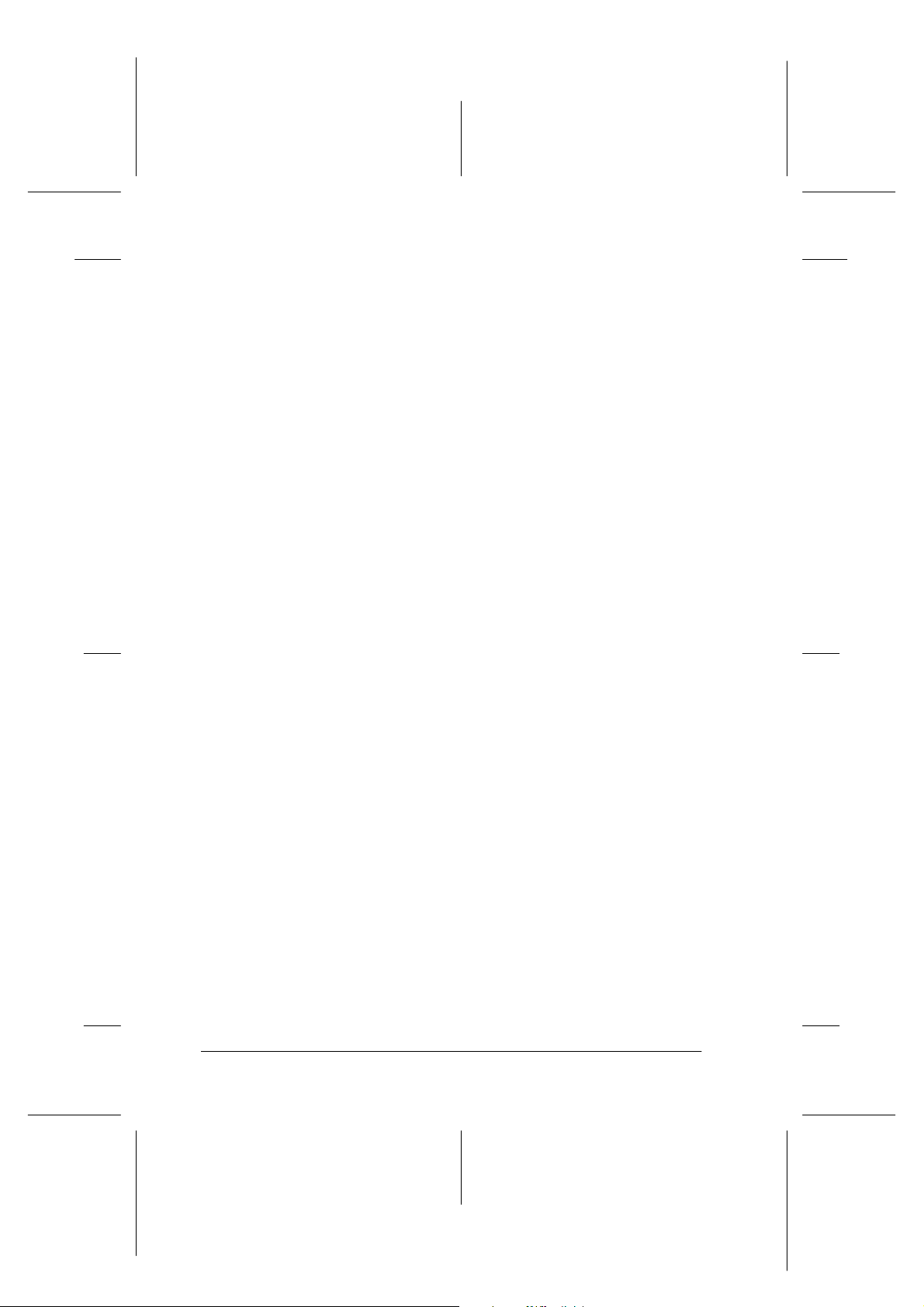
L
R4C475
all.bk Rev_C
A5 size Safe.fm5/17/00
Pass 2
❏ Sæt blækpa tronen i, så snart den er taget ud af pakningen.
Hvis en blækpatron pakkes ud, før den skal bruges, vil normal
udskrivning muligvis ikke være mulig.
❏ Brug ikke e n bl æ kpatron efter den dato, der er påtrykt
indpakn ingen, da d ette kan resultere i forringet
udskriftskvalitet. Blækpatroner, som anvendes inden for seks
måneder efter, at de er sat i printeren, giver de bedste
udskriftsresultater.
❏ Rør ikke ved den grønne chip, der sidd e r på pa tronens side.
Dette kan fo rhindre no rmal funktion og udskrivning.
❏ Afmonter ikke blækpatronerne. Dette kan medføre s kader på
printerhovedet.
Proof Sign-off:
M.Hida _______
N.Nomoto _______
editorname _______
❏ Hvis en blækpatron har været opbevare t et koldt sted , skal
den først opbevares ved stuetemperatur i mindst tre timer, før
den bruges.
❏ Opbevar blækpatroner på et mørkt, køligt sted.
❏ I denne blækpatron indeholder IC-chippen en mængde
information om patronen, som f.eks. hvor meget blæk, der er
tilbage, så patronen frit kan fjernes og genindsættes. Hver
gang, patronen indsætte s, vil der dog blive brugt blæk, da
printeren automat is k kontrollerer dens funktion.
❏ Hvis en blækpatron fjernes til senere brug, skal De sørge for,
at blæktilførselen beskyttes mod snavs og støv. Opbevar den
unde r samme f orh old so m pri nter en. Vær opmær ksom p å, at
blæktilførselsporten er udstyret med en klap, der
overflødiggø r brugen af betr æ k eller låg. De skal dog passe
på, at blækken ikk e pletter ting, der kommer i berøring me d
patronen. Rør ikke ved patronens blæktilførselsport eller de
omgivende områder.
8
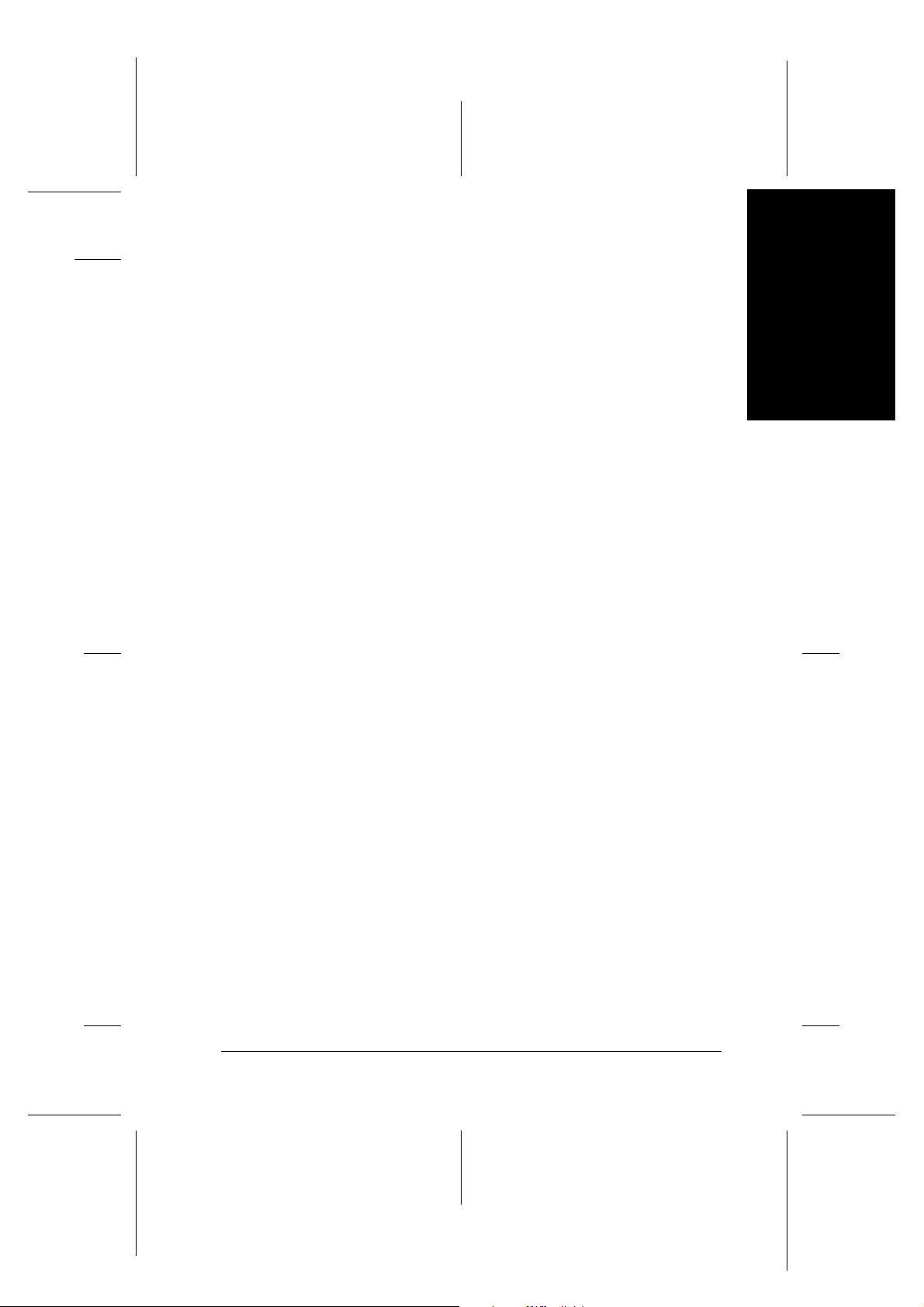
Proof Sign-off:
M.Hida _______
N.Nomoto _______
editorname _______
Placering af printeren
❏ Placer printeren på e n flad stabil over flade, som er s tørre end
printeren . Printeren fungerer ikke korrekt, hvis den vippes
eller står på sk rå.
❏ Undgå at placere printeren på steder med store
temperat urudsving eller fugt. Hold også printeren v æ k fra
direkte sollys, stærkt lys og varmekilder.
❏ Undgå steder, hvor printeren udsættes for stød og
vibrationer.
❏ Giv printeren god plads til ventilation.
R4C475
all.bk Rev_C
A5 size Safe.fm5/17/00
Pass 2
R
Dansk
❏ Placer printeren tæt ved en vægstikkontakt, hvor stikket nemt
kan tages ud.
Note til fransktalende brugere:
Placez l’imprimante près d’une prise de contacte où la fiche peut être
débranchée facilement.
9
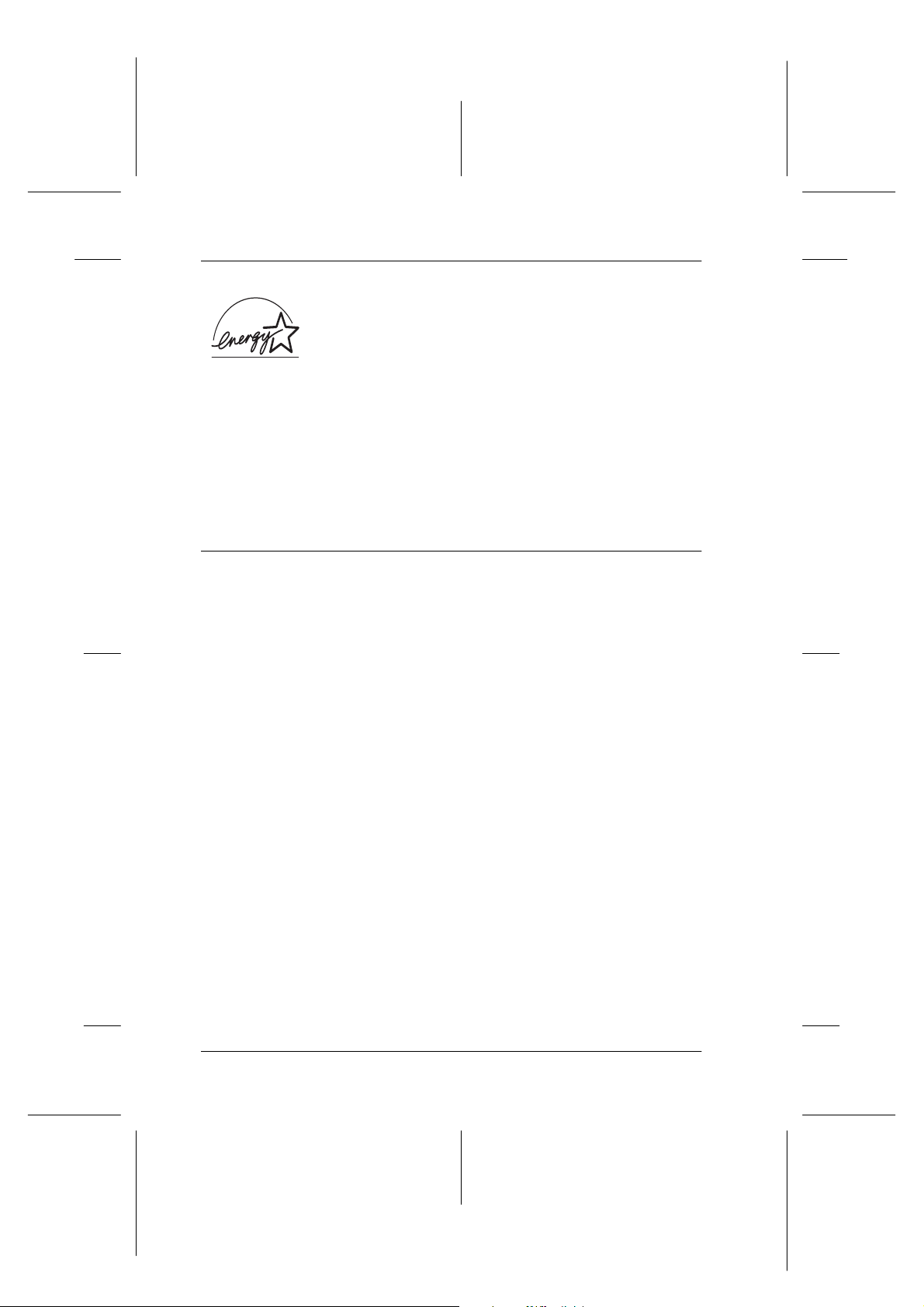
Proof Sign-off:
M.Hida _______
N.Nomoto _______
editorname _______
E
NERGY STAR-
L
R4C475
all.bk Rev_C
A5 size Safe.fm5/17/00
Pass 2
NERGY STAR
E
Som en ENERGY STAR Partner har EPSON sikret, at
dette produkt overholder
retningslinjerne for effektiv energi.
Det international
fri villig t part nerska b med c omputer - og ko ntor udstyr sindus trien
til fremme for indførelsen af energieffektive personlige
computere, skærme, printere, faxmaskiner og kopimaskiner i en
bestræbels e på at mindske luftforurening, der fo rårsages af
energiudvikl i ng.
E
NERGY STAR-program for kontorudstyr er et
Advarsler, forholdsregler og bemærkninger
Advarsler
w
c
Bemærkninger
indeholder vigtige informationer og nyttig e råd om brugen af Deres
printer.
skal følges omhyggeligt for at undgå legemsskader.
Forholdsreg ler
skal iagttages for at undgå skad er på D eres ud styr.
10
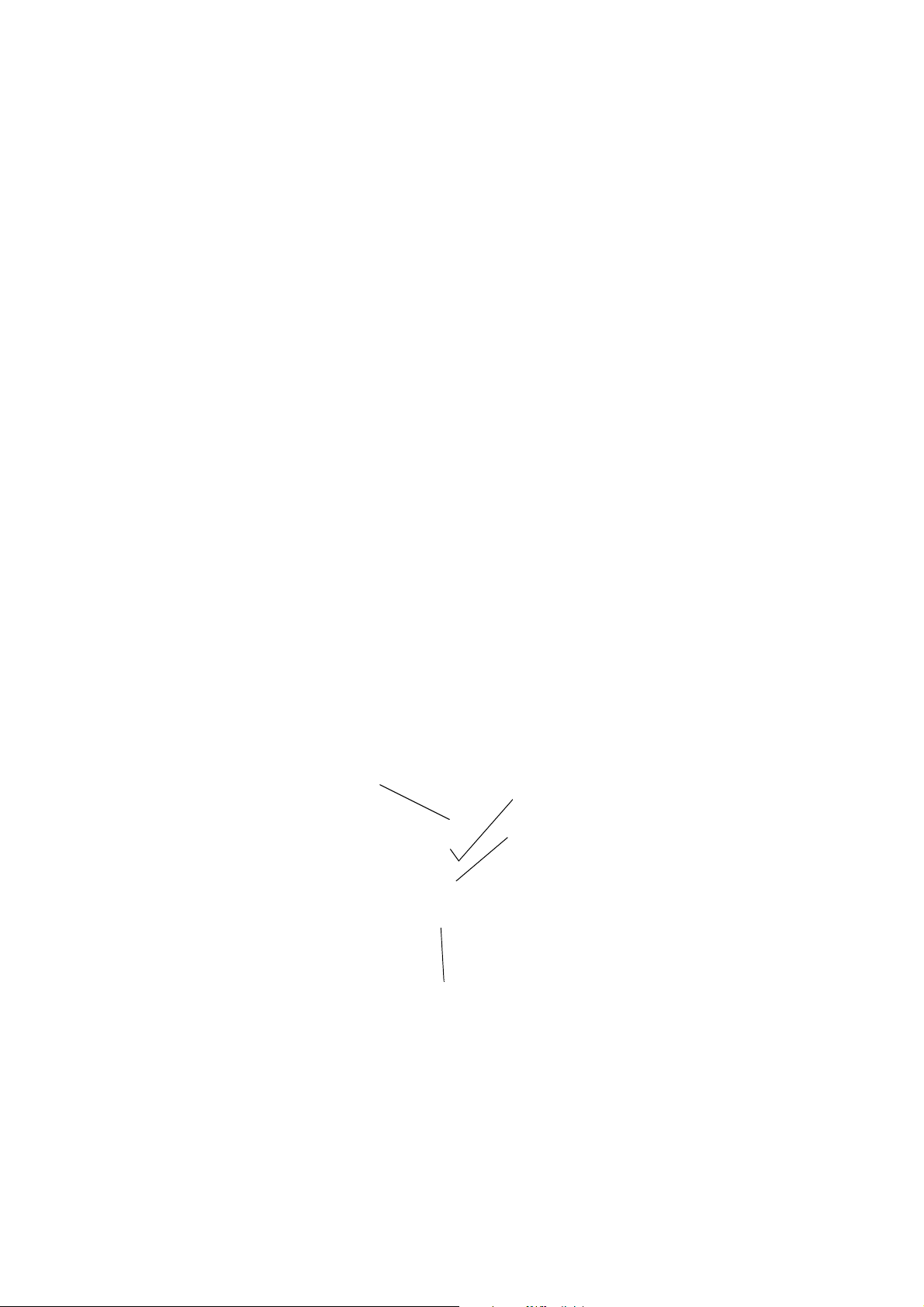
blækpatronsklap
print erhoved
justeringsarm
knap til udskiftning af
blækpatron
kontrolpanel
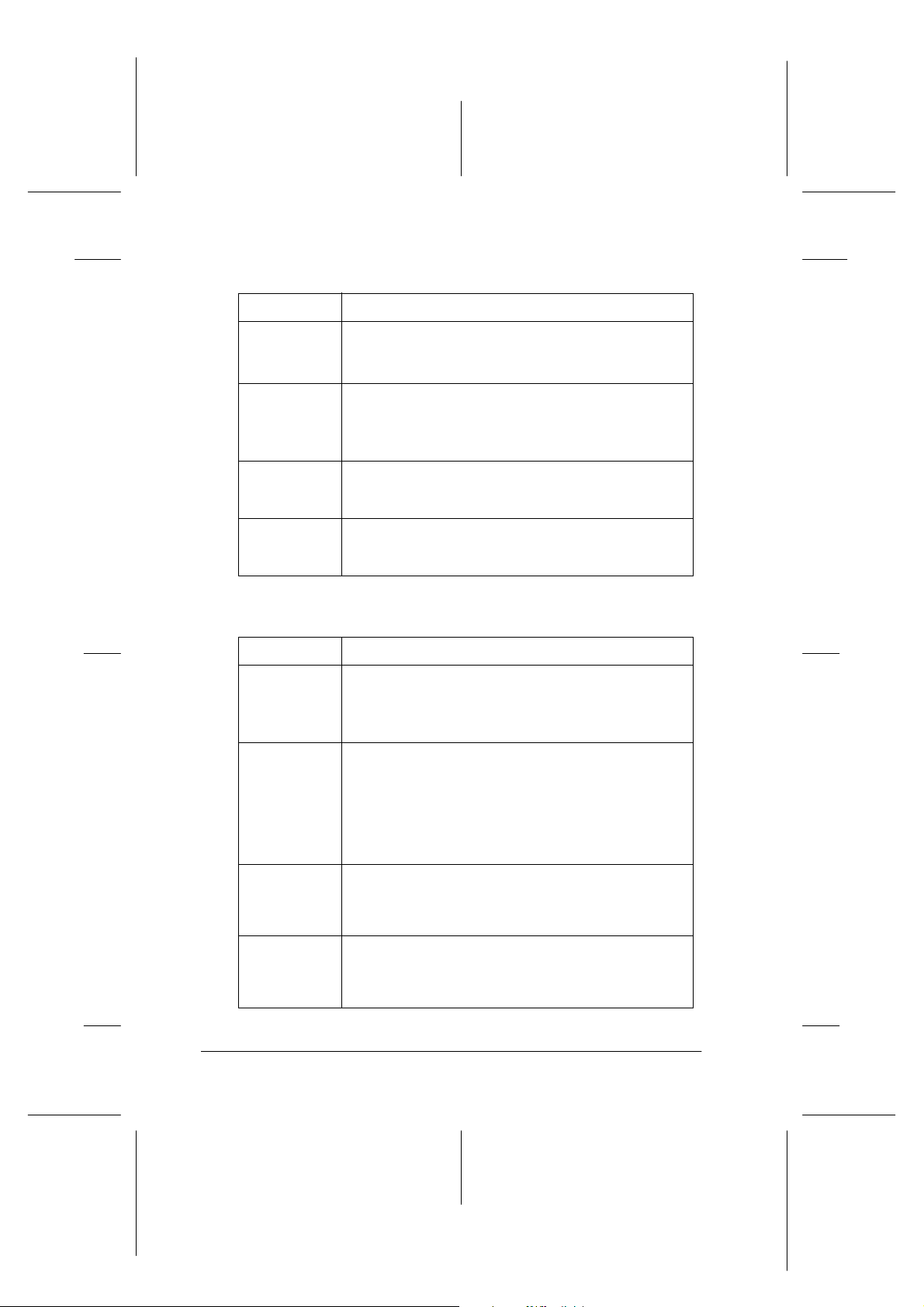
Proof Sign-off:
M.Hida _______
N.Nomoto _______
editorname _______
L
R4C475
all.bk Rev_C
A5 size PARTS.fm5/17/00
Pass 2
Knapper
Knap Funktion
Lys
P
tænd/sluk
E
load/eject
R
rensning
Udskiftning af
blækpatron
Lys Beskrivelse
P
tænd/sluk
S
arkføder
tom
Tænder og slukker for printeren.
Nulstiller printerens hukommelse, hvis der trykkes på den
to gange.
Indfører eller udfører papiret, hvis den presses ned og
slippes inden 2 sekunder.
Genoptager udskrivning hvis den presses ned og slippes
igen, efter printeren har været løbet tør for papir.
Renser printerhovedet hvis den holdes nede i
3 sekunder, når
er slukket.
Tilfører blæk til printeren, når blækpatronen udskiftes
(den orange knap sidder ikke på kontrolpanelet, men
under printerens låg).
Lyser når der er tændt for printeren.
Blinker, når printeren modtager data, udskriver,
udskifter blækpatron, påfylder blæk eller renser
printerhovedet.
Er tændt, når printeren er løbet tør for papir. Læg
papir i arkføderen og tryk på
for at genoptage udskrivning.
Blinker når papiret sidder fast. Fjern alt papiret fra
arkføderen og læg papiret i igen. Sluk for printeren og
fjern forsigtigt alt papir fra papirvejene, hvis lyset bliver
ved med at blinke.
-lyset eller
B
-lyset for "blæk mangler"
A
load/eject-knappen
E
12
B
sort blæk
tom
A
farveblæk
tom
Blinker når den sorte blækpatron næsten er tom.
Er tændt, når den sorte b lækpatron er tom . Udskift den
sorte blækpatron (T007) eller (T010).
Blinker når farveblækpatronen næsten er tom.
Er tændt, når farveblækpatronen er tom. Udskift
farveblækpatronen
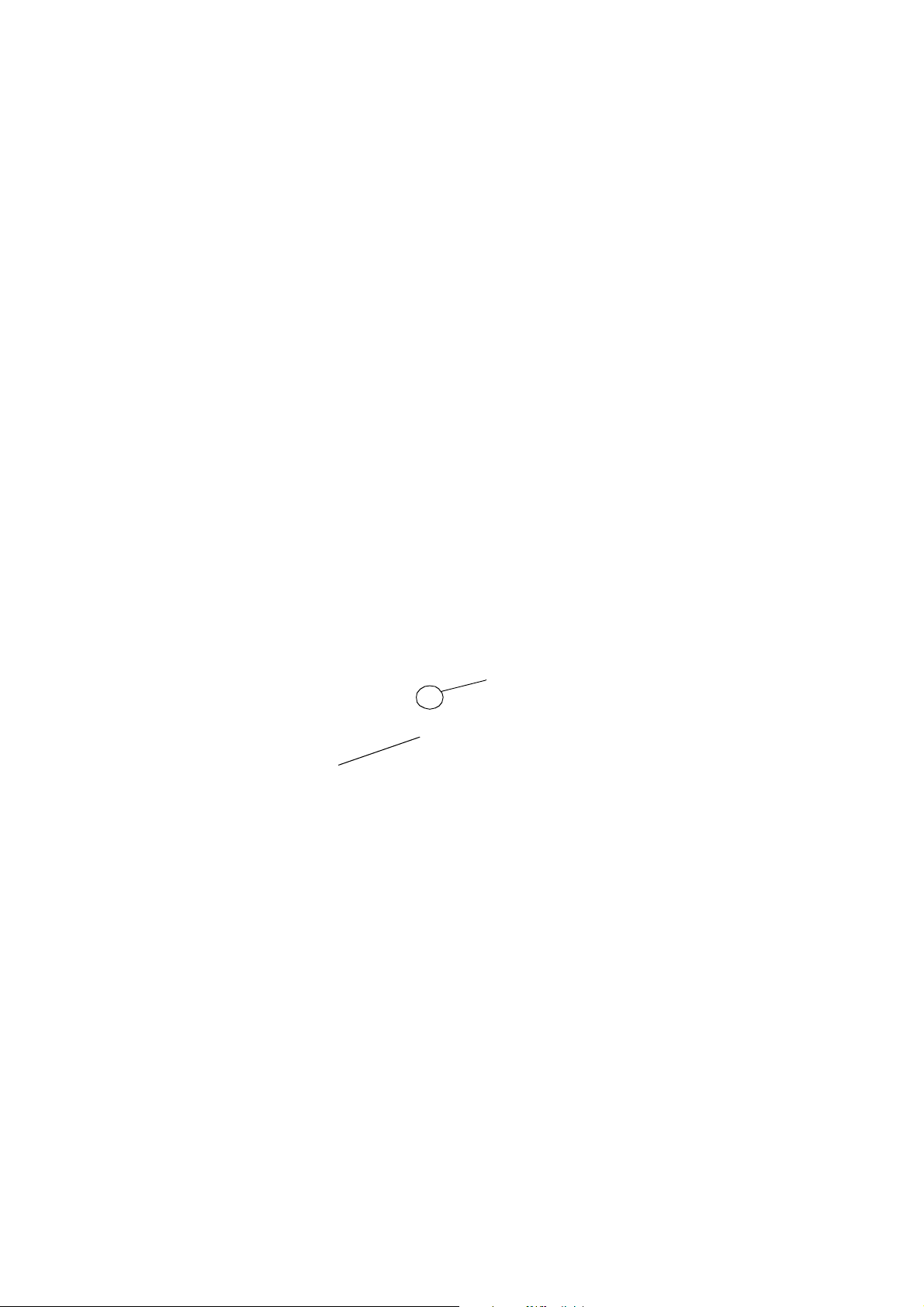
udskrifts
siden
vender
afskåret hjørne
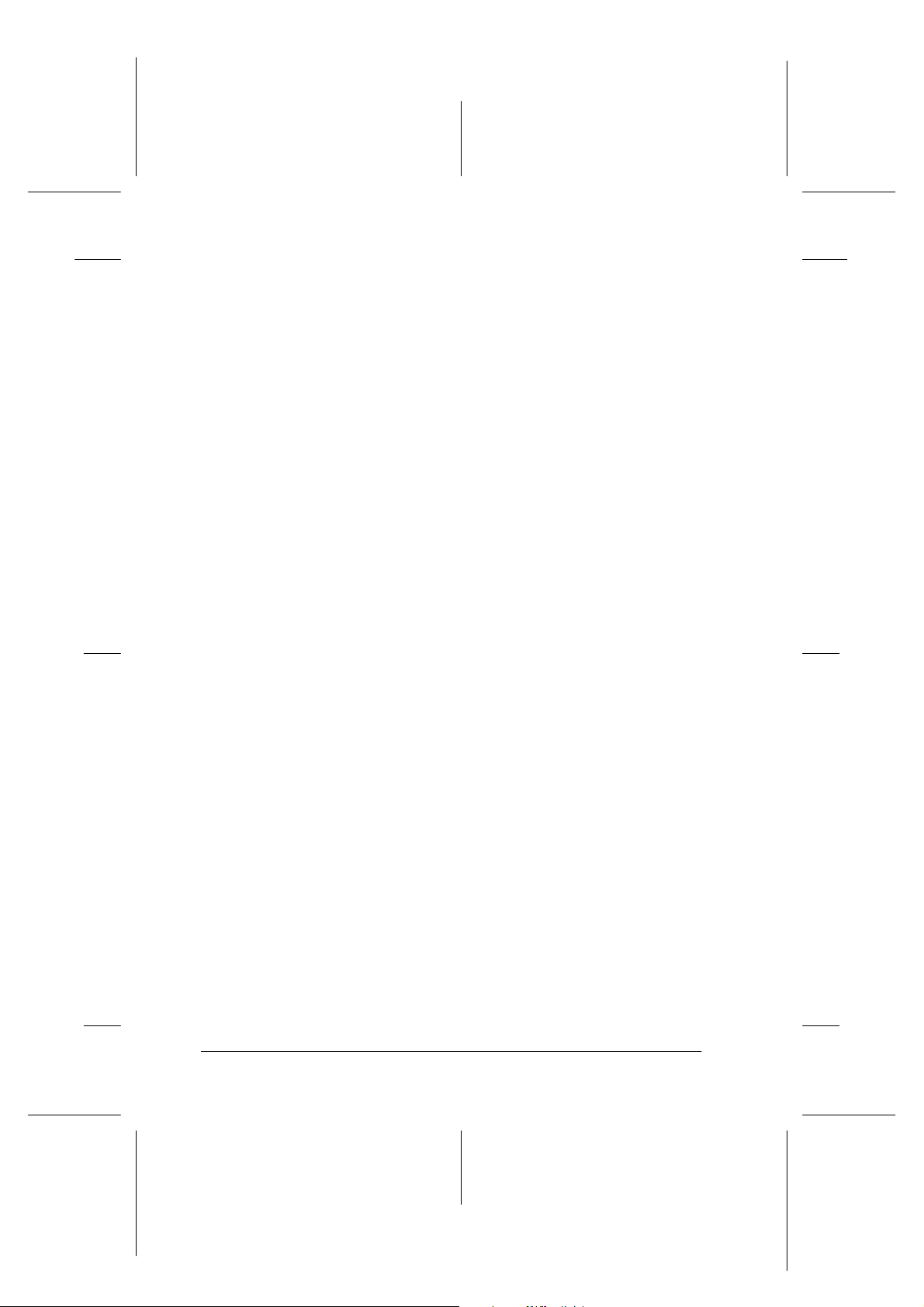
L
R4C475
all.bk Rev_C
A5 size Paper.fm5/17/00
Pass 2
❏ Nedenfor er angivet, hvor mange specialmedier, der
maksimalt kan lægges i printeren.
Proof Sign-off:
M.Hida _______
N.Nomoto _______
editorname _______
360 dpi InkJet-papir og
fotokvalitet InkJet-papir
InkJet kort af fotokvalitet,
InkJet noteskort og InkJet
lykønskningskort
Fotokvalitets blank film Et ark ad gangen.
InkJet transparenter Op til 30 transparenter.
Selvklæbende ark af
fotokvalitet
Fotopapir Op til 20 ark.
Fotomærkater 16 og
Fotomærkater 4
Panoramisk fotopapir og
påstrygeligt
overføringspapir
Op til pilen på papirguidens inderside.
Op til 30 indekskort.
Placer altid det medfølgende støtteark
under kortene.
Læg altid et støtteark* under den blanke
film.
Læg altid et stykke almindeligt papir under
transparentstakken.
Et ark ad gangen.
200×300 mm fotopapir kan kun ilægges 1
ark ad gangen. Læg altid et støtteark*
under stakken af fotopapir.
Et ark ad gangen.
Læg altid de medfølgende støtteark* A og
B under stakken af fotomærkater.
Et ark ad gangen.
Matte Paper-Heavyweight Op til 20 ark.
Premium blankt fotopapir Et ark ad gangen.
* Pas på ikke at udskrive på støtteark under specialmedier.
Læg altid et støtteark* under stakken af
Matte Papir-Heavyweight.
14
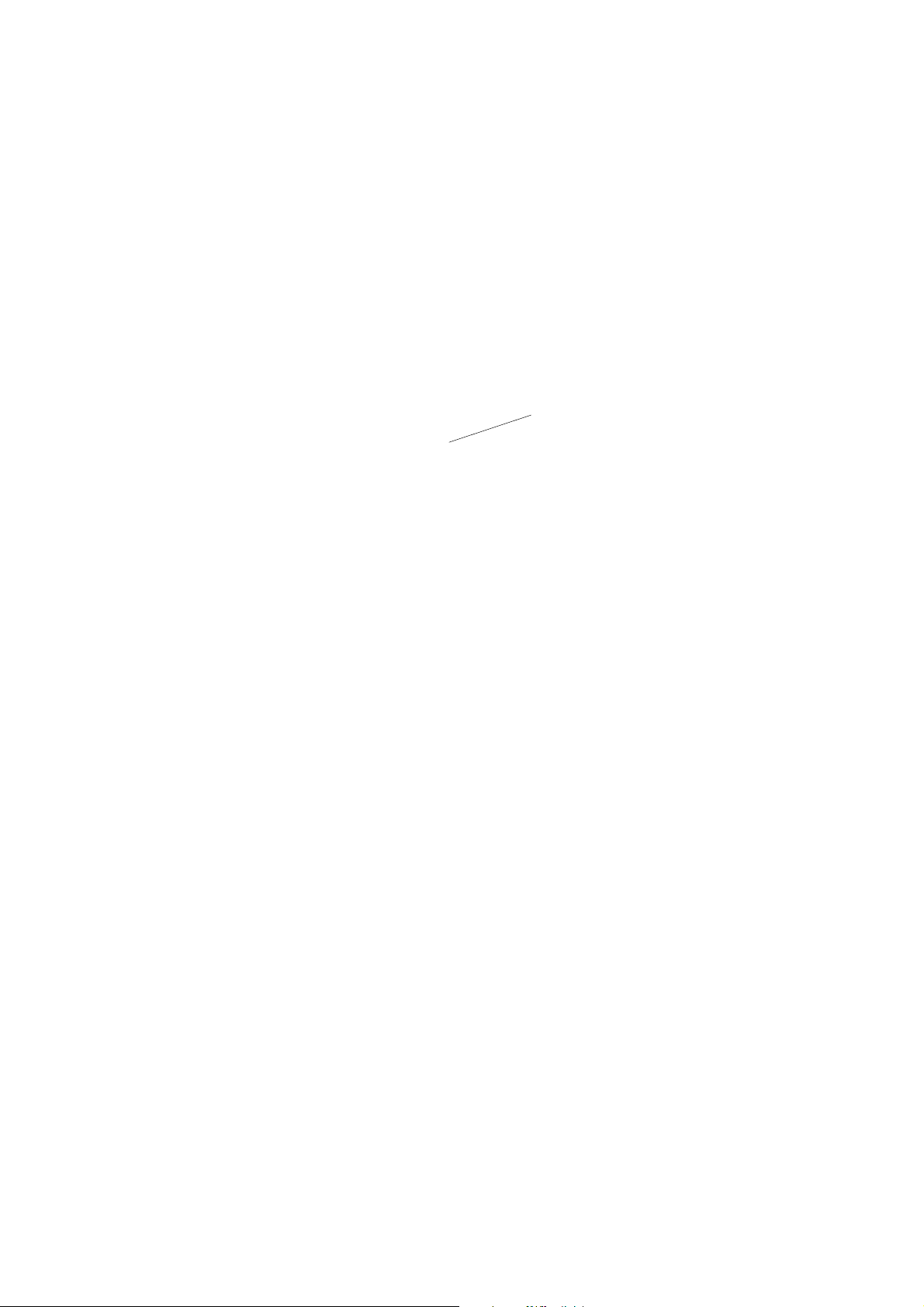
Konvolutter fås i størrelserne:
No.10, DL, C6, 13 2 mm × 220 mm
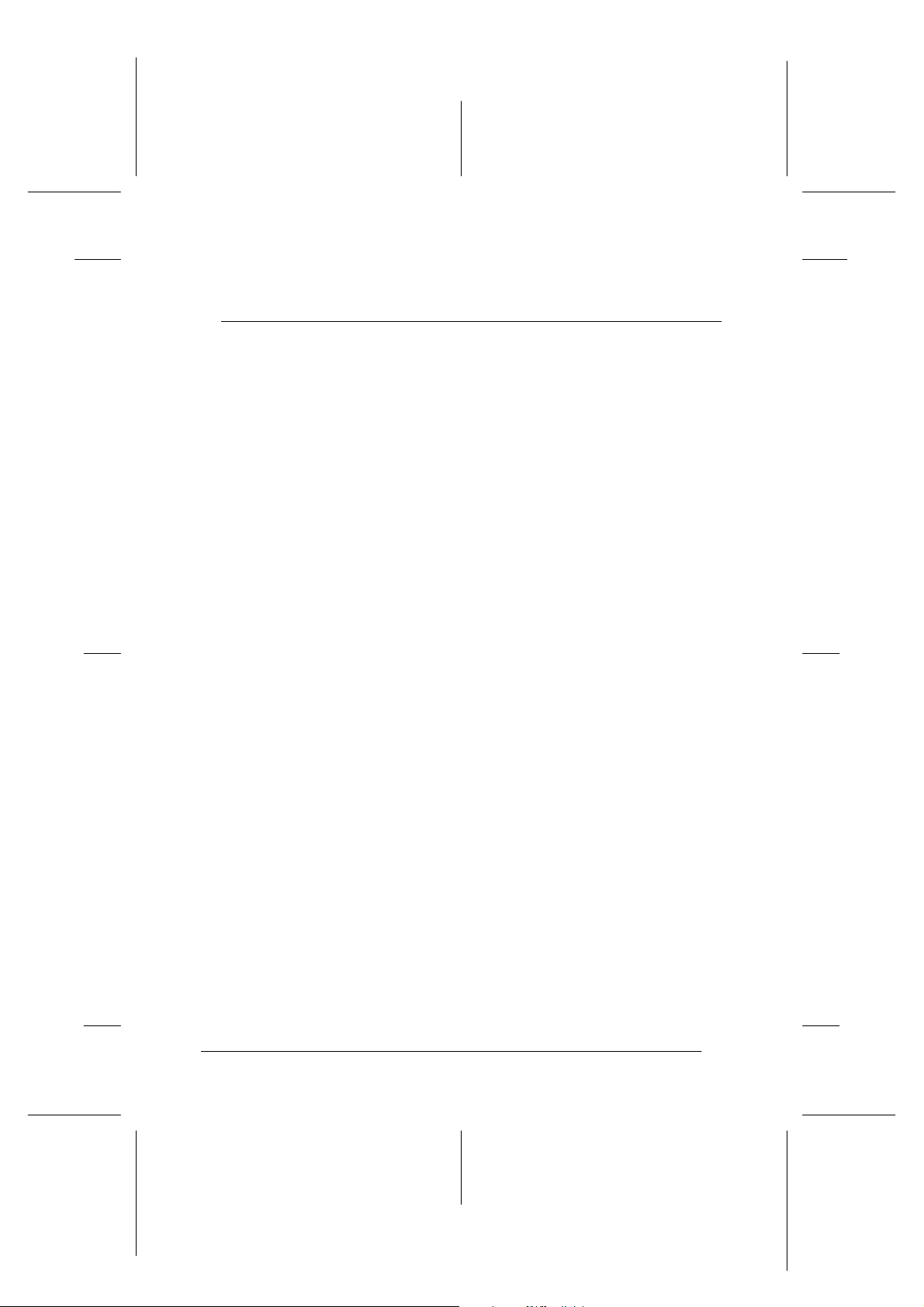
L
R4C475
all.bk Rev_C
A5 size Softw.fm5/17/00
Pass 2
Udskrivning i Windows
Introduktion til printersoftwaren
Printeren s software inkluderer en printerdriver og
hjælpeprogrammer. Det er muligt at vælge mellem en la ng række
indstilli nge r for at opnå de beds te udskriftsresultat e r.
Hjælpeprogrammerne gør det muligt at kontrollere prin te re ns
udskriftsfunktion og vedligeholde de n.
Flere oplysninger
Proof Sign-off:
M.Hida _______
N.Nomoto _______
editorname _______
Yderligere oplysninger om brugen af printerdriveren findes i
“Ændring af printerindstillingerne” på side 17.
Bemærk:
De specifikke funkt ioner i printerens software varierer afhængigt af
Deres version af Wndows.
Online hjælp ind eholder fle re oplysninger om printer ens
software. Se “Online hjælpefunktion” på side 26.
Adgang til printerens software
Der er ad gang til printerens software f ra de flest e Windowsprogrammer eller fra St ar tmenu i Windo ws (Wind ows 95, 98 og
NT 4.0).
Når De anvender printerens software i et Windows-program,
gælder indstilling erne kun for det progra m, De anvender.
Når De kører printerens software fra Start-menuen i Windows,
gælder indstilling erne for alle Windows-programmerne.
16
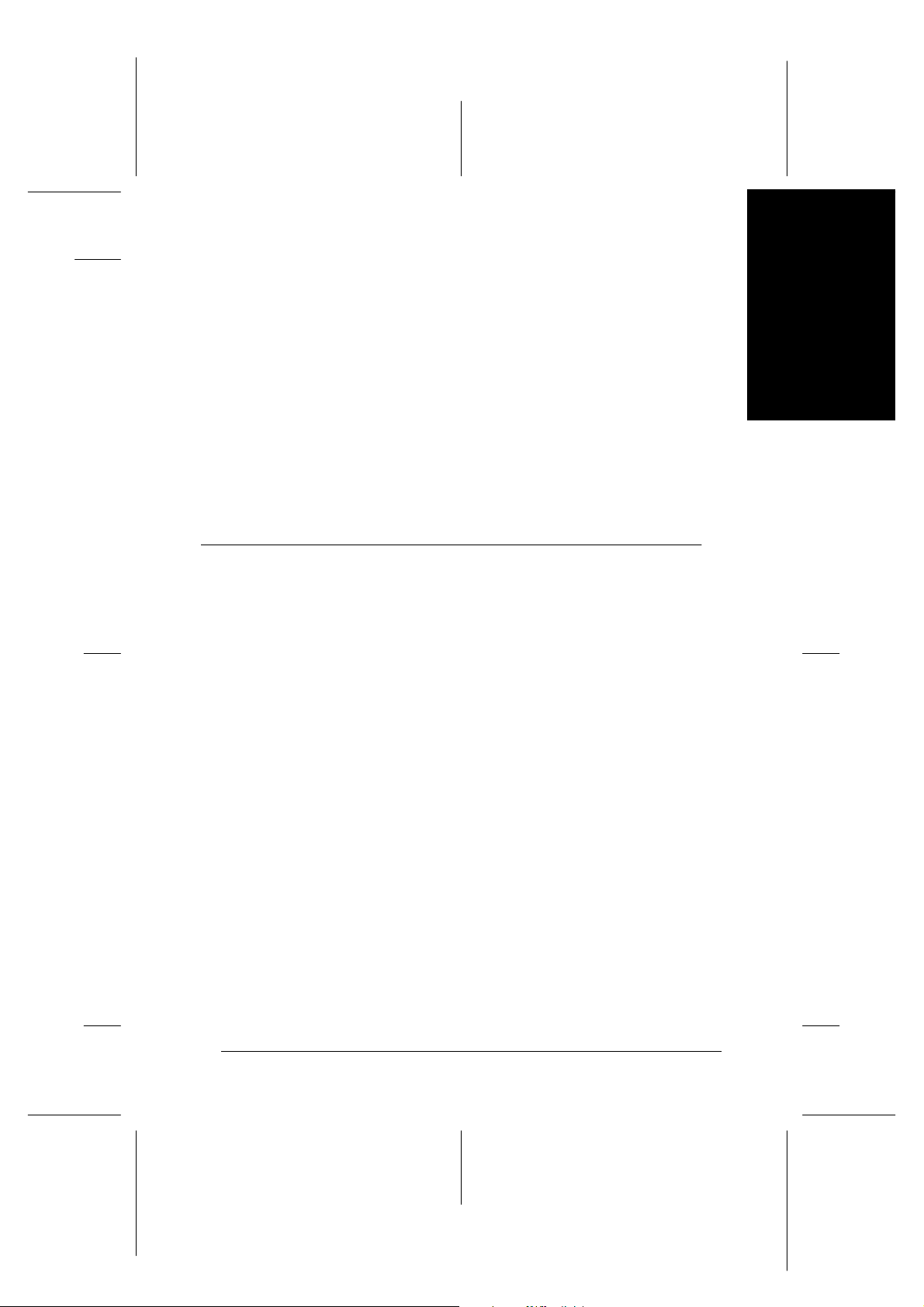
Proof Sign-off:
M.Hida _______
N.Nomoto _______
editorname _______
Fra Windows-programmer
R4C475
all.bk Rev_C
A5 size Softw.fm5/17/00
Pass 2
R
1. Åbn menuen File og vælg
2. Klik dere fter på
(Afhængigt af softwa ren kan det være nødvendigt at klik ke
på en kombi nation af disse knapper). Printerdriveren åbnes.
Printer, Setup, Options
Print
Page Setup.
eller
eller
Properties
Fra Windows startmenuen
1. Klik på
2. Vælg printer og klik derefter på
File-menuen. Dette åbner printerdriver en.
Start
, peg på
Settings
, og klik så på
Properties
Printers
(Egenskaber) i
Ændring af printerindstillingerne
Printerdriveren indeholder følgende menuer og indstillinger.
Main Media Type (medietype), Ink (blæk), Mode (indstilling)
Paper: Paper size (papirstørrelse), Copies (kopier), Orientation
Layout: Reduce/Enlarge (formindskelse/forstørrelse), Multi-Page (flere
(papirretning),
Paper Source (papirkilde), Printable Area (udskriftsområde)
sider) , Watermark (vandmærke)
.
Dansk
.
17
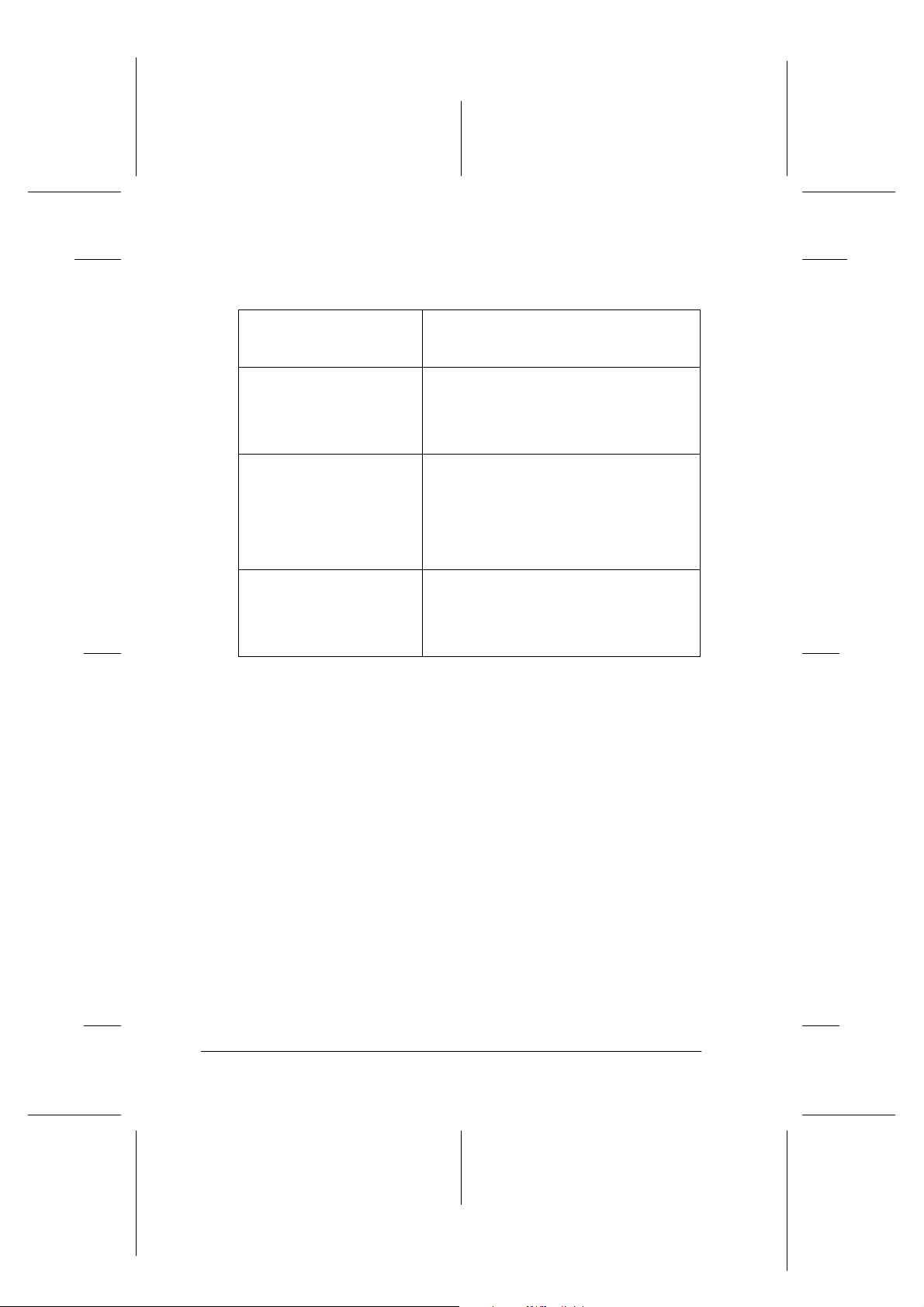
L
R4C475
all.bk Rev_C
A5 size Softw.fm5/17/00
Pass 2
Indstillingerne i Main-menuen indeholder fire kontrolniveauer
for printerdriveren, som er bes krevet nedenfor.
Proof Sign-off:
M.Hida _______
N.Nomoto _______
editorname _______
Automatisk
PhotoEnhance
Brugerdefineret
Advanced
Dette er den hurtigste og letteste måde
at begynde udskrift på. Se “Brug af de
automatiske indstillinger” på side 19.
Denne funktion gør det muligt at
anvende en række
billedkorrigeringsindstillinger, der er
specielt udviklet til fotos. Se “Brug af
PhotoEnhance-funktionen” på side 20.
Denne funktion gør det muligt at vælge
en indstilling, der passer til det aktuelle
dokument, De ønsker at udskrive, fra en
liste af brugsklare eller brugerdefinerede
indstillinger. Ved at vælge Custom
aktiveres Advanced-knappen, så De får
adgang til Advanced-dialogboksen.
Denne knap åbner Advanceddialogboksen, hvor De kan lave egne
indstillinger. I Advanced-dialogboksen
kan De føje Deres egne indstillinger til
listen over Custom-indstillinger.
Udover at lave omfattende indstillinger, som påvirker den
generelle udskriftskvalit et, kan De også ændre individuelle dele
af udskriften vha. menuerne Paper og Layout. For yderligere
oplysninger om menuerne Paper og Layout, se Deres online
Reference Guide
.
Media Type-indstillinger
Media Type-indstillingerne er afgørende for, hvilke andre
indstillinger der er tilgængelige, og derfor bør denne indstilling
vælges først.
Vælg i Main-menuen den Media Type-indstilling, der passer til
papiret i printe re n.
18
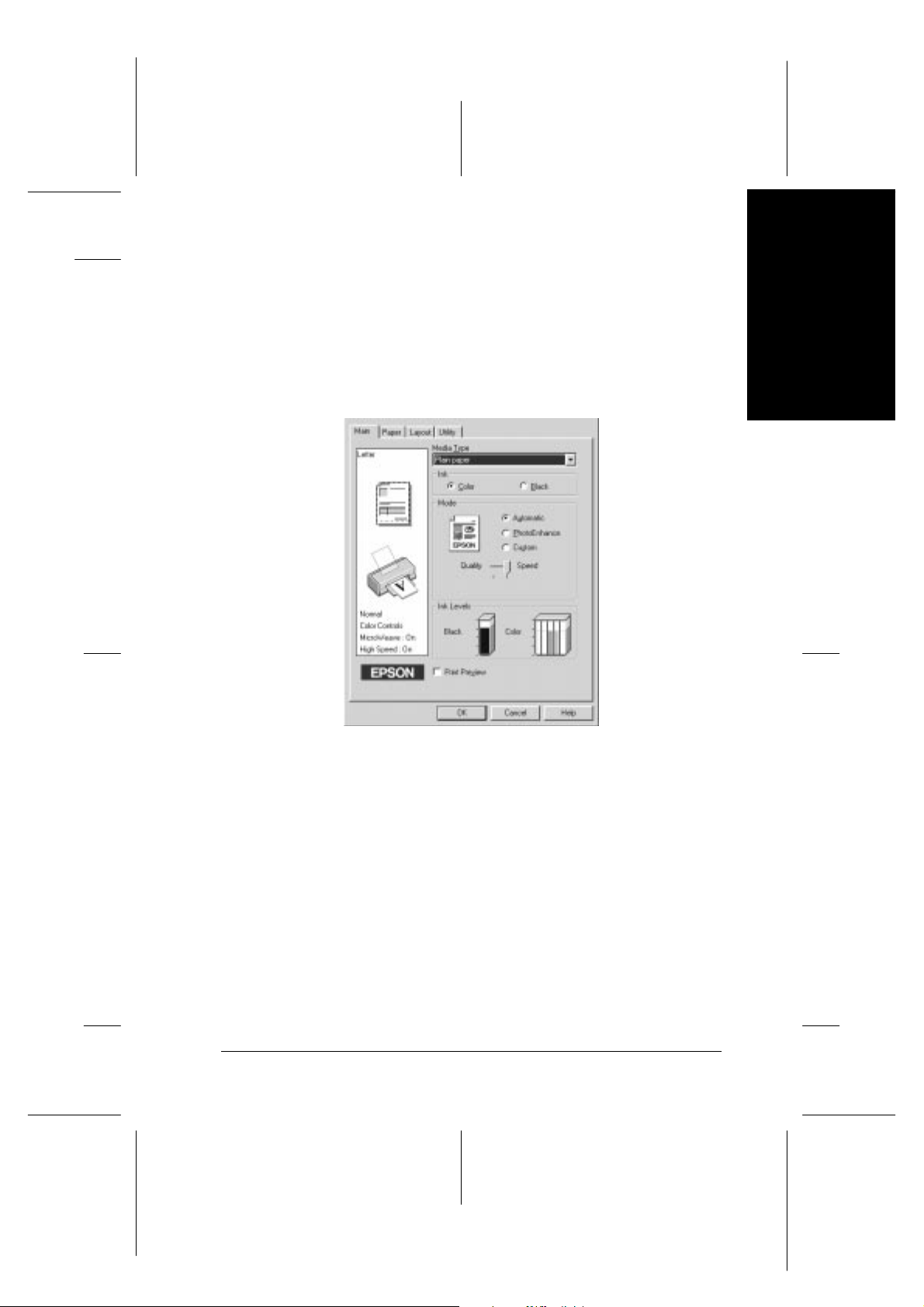
Proof Sign-off:
M.Hida _______
N.Nomoto _______
editorname _______
Brug af de automatiske indstillinger
Når Automatic vælges som Mode-indstilling i Main-menuen,
vælger printeren selv alle indstillinger ud fra den valgte
medietype og blækindstil lingern e. Kl ik på
i farve eller
Yderligere oplysninger om valg af medietype-indstillingen findes
i “Media Type-indstillinger” på side 18.
R4C475
all.bk Rev_C
A5 size Softw.fm5/17/00
Color
Black
for at udskrive i sort-hvid e ller gråtone .
R
Pass 2
for at udskrive
Dansk
Bemærk:
❏
Afhængig af det valgte medi e i Media Type-listen (når
er valgt), vises der en skalalinje under Custom-knappen, hvor det er
muligt at vælge ente n
Quality
❏
De fleste Windows-progra mmer indeholder papirstørrelse- og
sidelayout-ind stillinger, som tilsidesætter lignende indstill inger i
printerdriveren. Hvis de t te ik ke er t ilfældet i Deres program, sk al
indstillingerne dog bekræftes i printerdriv erens P ap er-menu.
, når udskriftskvaliteten er v igtigere end hastigheden.
Quality
eller
Speed
-indstillinger. Vælg
Automatic
19
